1º--Abrimos "C:\Archivos de programa\Sierra\SWAT 4\Content\System\swatgame.spa" quien lo tenga en español o "C:\Archivos de programa\Sierra\SWAT 4\Content\System\swatgame.eng" si lo tenemos en ingles.
2º--Si nos pide abrirlo con algún programa elegimos el world
3º-- Vamos a la línea donde pone: VoiceTypeChoices=("Aleatorio","Líder","Reynolds","Girard","Fields","Jackson) y la cambiamos por:
VoiceTypeChoices=("Aleatorio","Líder","Reynolds","Girard","Fields","Jackson",”Vip”)
4º-- Al ejecutar el juego vamos a configuración-juego y elegimos el Tipo de Voz VIP, que será el último que nos aparezcerá.
5º-- A jugar con la zod de VIP






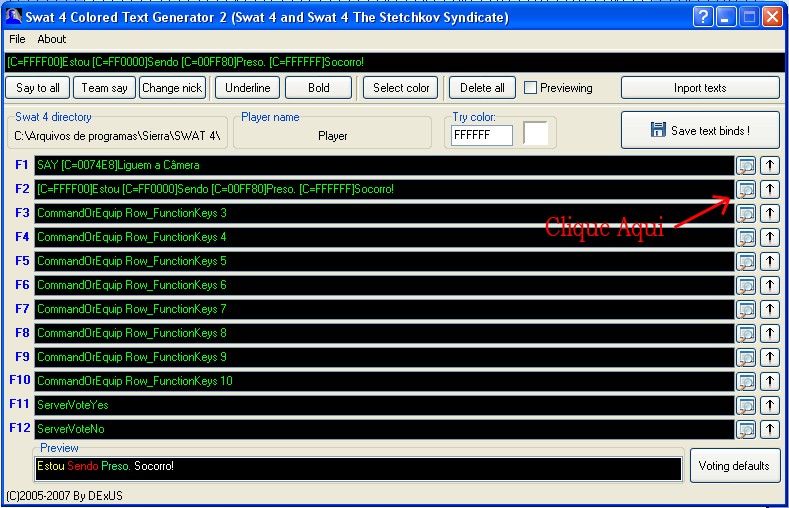
 Primero que nada les comento que para instalar un skin se necesitan de archivos, de textura, que van en
Primero que nada les comento que para instalar un skin se necesitan de archivos, de textura, que van en











